Witam. Dzisiaj krótko opowiem o znanych i mniej znanych sposobach na naprawę połączenia sieciowego .
Zanim jednak zaczniesz robić diagnostykę, sprawdź najpierw dwie podstawowe rzeczy. Po pierwsze sprawdź czy karta sieciowa ma ustawione poprawne adresy IP/brama/DNS oraz czy czasami to nie programy zabezpieczające blokują sieć.
Niekiedy zdarza się, że dwa antywirusy są w stanie zablokować wszystko skutecznie. Odinstaluj jeden, a drugi na razie wyłącz . Wyłącz też firewalla. Sprawdź czy jest połączenie sieciowe, jak nie to wykonaj ping na np onet.pl . W tym celu naciśnij klawisze Windows+R
Wpisz tam cmd
w konsoli okna komend wpisz teraz:
ping www.onet.pl
Jeśli okaże się, że ping leci, to może to wina DNSów. Zobacz ku temu ten artykuł
Niektóre strony internetowe nie otwierają się
Jeśli nie lub powyższe rzeczy nic nie dają wykonajmy diagnozę.
1. Prosta diagnostyka
O co chodzi. Sam Windows nam dostarcza szybkiego narzędzia do sprawdzania połączenia sieciowego i jego naprawy . W tym czasie resetuje on kartę sieciową oraz przedstawi ewentualnie znalezione błędy. W tym celu musisz wejść do okna Stan Twojego połączenia sieciowego .
1. Otwórz
Panel Sterowania
2. Wybierz
Centrum Sieci i Udostępniania
3. W części
Wyświetlanie aktywnych sieci znajdziesz
Typ dostępu: Internet
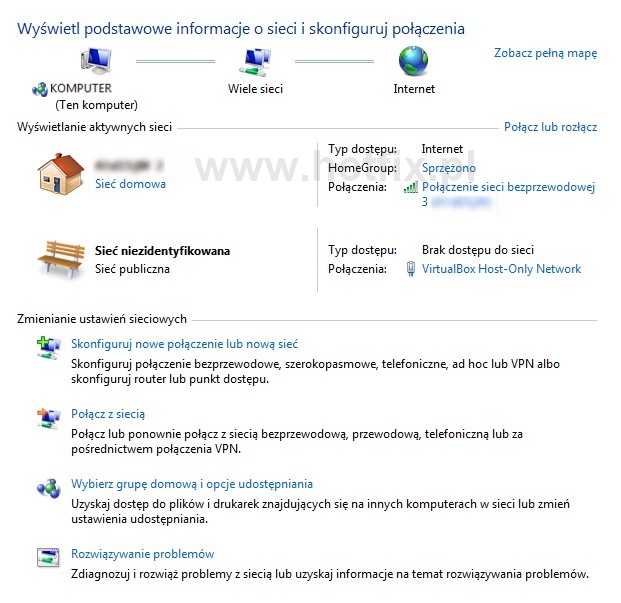
4. Kliknij na to połączenie, a zobaczysz okno
Stan dla tego połączenia
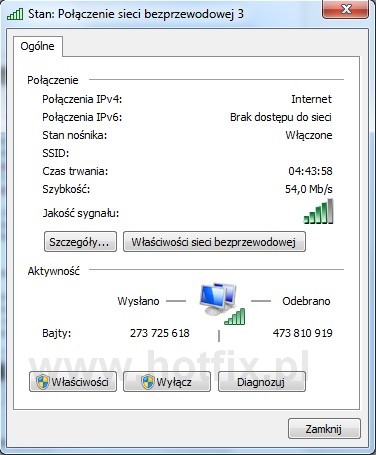
5. W dolnej części wybierz
Diagnozuj i poczekaj na efekt diagnostyki.
2. Resetowanie ustawień sieci
Na tym etapie zresetujemy WinSock oraz DNSy.
Potrzebujemy okno poleceń, a zatem naciśnij klawisz Windows+R, a następnie wpisz
cmd
W oknie wpisujemy kolejno:
ipconfig /release
ipconfig /renew
ipconfig /flushdns
ipconfig /registerdns
arp -d
nbtstat -r
nbtstat -rr
netsh winsock reset
3. Pomocne aplikacje
Rizone Winsock Repair
Bardzo prosta i pomocna aplikacja służąca do naprawy połączeń TCP/IP oraz naprawy WinSock.
Jego najciekawszą funkcją jest OneClick Repair, gdzie dochodzi do kompleksowej naprawy połączeń oraz zresetowania ustawień sieci. Druga z opcji Reset TCP/IP służy do resetowania stosu TCP/IP. Trzecia opcja naprawcza to Repair Winsock, gdzie możemy zresetować gniazda WinSock.
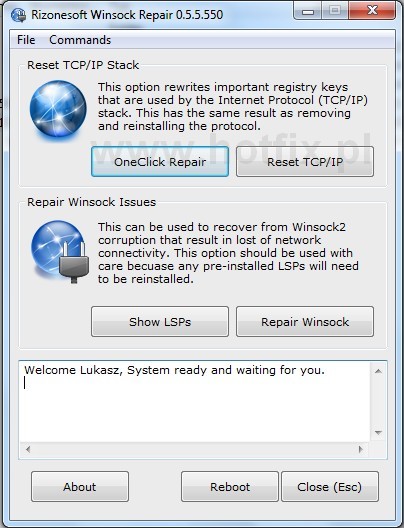
Najnowszą wersję znajdziesz pod adresem ->
Winsock Repair, przy czym sam program nie wymaga instalacji.
Complete Internet Repair
To już narzędzie do naprawy całej masy funkcji związanych z połączeniami sieciowymi, wręcz swoisty kombajn naprawczy. Jednak nie powinno się stosować napraw na już działających funkcjonalnościach. Tak, więc używaj go z rozwagą i nie baw się bez potrzeby.
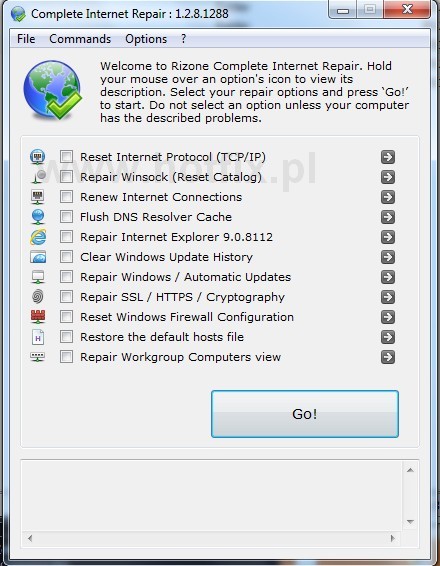
Sam on jest idealny do naprawy połączeń, gdy uszkodzenia są związane z działaniem trojanów, wirusów i innych szkodników lub po wadliwie działających programach zabezpieczających.
Program jest w stanie naprawiać DNSy, naprawiać protokoły zabezpieczeń SSL/HTTPS, przywracać domyślny plik HOSTS, naprawiać widoczność komputera w sieci lokalnej, a nawet naprawiać Internet Explorer gdy ten przestanie działać czy naprawiać aktualizacje Windows.
Można go pobrać pod adresem ->
Complete Internet Repair. Nie wymaga on instalacji.
W razie problem serdecznie zapraszam na nasze
forum komputerowe do sekcji Sieci komputerowe w celu uzyskania dalszej pomocy.
Wszelkie prawa zastrzeżone.
